ppt动画音效怎么关闭 ppt动画效果声音设置
更新时间:2023-12-09 09:07:29作者:xiaoliu
在使用PPT进行演示时,动画效果和音效常常能够增加演示的生动性和吸引力,在某些情况下,我们可能希望关闭PPT动画的音效,以避免干扰或不必要的噪音。如何关闭PPT动画的音效呢?事实上关闭PPT动画音效的方法非常简单。只需在编辑PPT的过程中,选择相应的动画对象,然后点击声音选项卡,将声音设置为无即可。通过简单的操作,我们可以轻松地关闭PPT动画的音效,使演示更加专注和清晰。
具体步骤:
1.打开ppt,点击“动画”
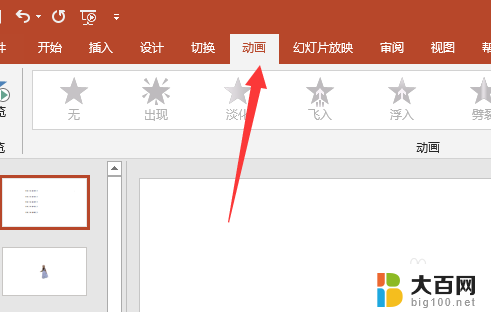
2.点击“动画窗格”
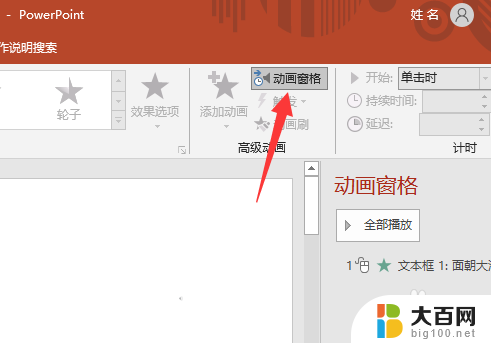
3.右侧动画窗格中,右击动画效果。点击“效果选项”
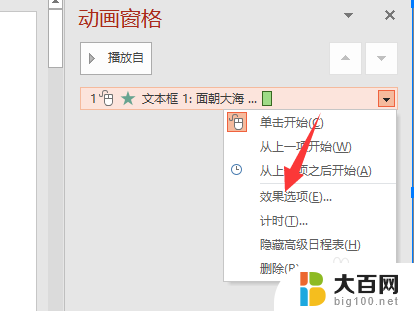
4.声音选择为“无声音”,点击“确定”即可
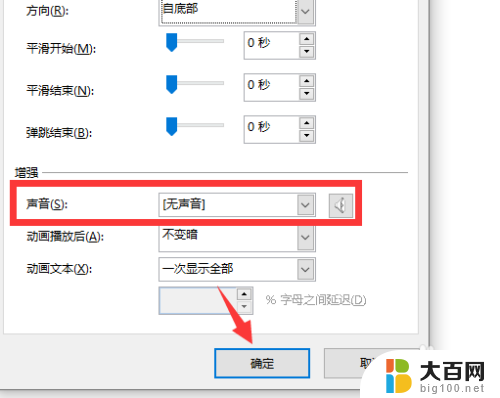
以上就是关于如何关闭PPT动画音效的全部内容,如果有遇到相同情况的用户,可以按照小编的方法来解决。
ppt动画音效怎么关闭 ppt动画效果声音设置相关教程
- ppt无法添加动画 ppt动画灰色设置无效
- wps怎样停止它的动画效果自动播放 wps怎样关闭动画效果自动播放
- wps怎样把文字弄出动画效果 wps文字添加动画效果步骤
- wps动画设置 wps动画设置效果
- wpsppt如何设置文字动画 如何在wps ppt中设置文字动画
- wps为什么没有淡出这个动画效果 wps动画效果为什么没有淡出选项
- wps打字动画 wps打字动画效果
- wps怎么插入动画视频 wps怎么插入动画视频效果
- 动态壁纸能有声音吗 苹果动态壁纸怎么设置声音效果
- wps如何找出动画窗格 如何利用wps动画窗格制作精美的动画效果
- winds自动更新关闭 笔记本电脑关闭自动更新方法
- 怎样把windows更新关闭 笔记本电脑如何关闭自动更新
- windows怎么把软件删干净 如何在笔记本上彻底删除软件
- 苹果笔记本windows系统怎么看配置 怎么查看笔记本的配置信息
- windows系统卡死 笔记本卡顿怎么办
- window键盘关机 笔记本怎么用快捷键直接关机
电脑教程推荐